arcgis10.3安装教程
ArcGIS10软件的详细安装步骤

ArcGIS_10_Desktop的下载及安装PS:根据勇敢的心1986的帖子,结合了我自己的安装经历,有补充,仅供参考。
详见/thread-7448712-1-1.htmlwin 7 用户在下面需要填localhost 的地方一律填计算机名(可以在我的电脑点右键,在属性里查看,暂且保证是英文吧)。
再就是不要开启网络拨号和VPN,目前发现它们和授权服务有时候会冲突,暂无法解决。
win 7 用户无法启动ArcGIS 10 Desktop 的话,是因为ESRI的授权服务和拨号上网相互冲突,请在断开网络(最简单就是拔掉网线)并关闭系统防火墙的情况下重启一次机器,实验能否正常启动,因本人对win 7 确实不熟悉,很多问题暂时还无法解决!所以我是推荐在XP 下安装的!------------------------------------------------------------------------------------------------------------------ 一、下载ArcGIS Desktop 10我们得到的ArcGIS Desktop 10 的安装文件一般是一个ISO格式的光盘镜像(个别网盘上下载的也有可能是zip 或rar 格式的压缩包),现在能下载到就是英文版和中文版,中文版其实就比英文版多安了一个中文语言包,其路径为中文版光盘目录下\Desktop\Supplement,所以安装过英文版的完全没有必要再下载中文版的,可以直接下载中文包就可以了(中文包下载见下面)。
从安装界面上也能看出来。
如下图:下载地址连接速度不是太快大家要有耐心!1、英文版光盘镜像下载地址:迅雷下载:/akdlm/software/arcgis/10.0/final/ArcGIS_Desktop10_122519.iso?downlo adID=59BE56E0-72C5-47EC-BC17-84484230BD8C&__gda__=1282654824_f5adb034c6ea3628 30dc42cd627aadcb&ext=.iso&__gdb__=1282654825_e27c7226e58d8d0d08e1be6f7db34243&fil eExt=或者ftp://168.179.252.58/Temp/Media/ArcGIS_Desktop10_122519.iso(此链接验证有效)电驴下载:[ArcGIS地理信息系统10.0桌面版].ArcGIS_Desktop10_122519.iso (3.75 GB)ed2k://|file|%5BArcGIS%E5%9C%B0%E7%90%86%E4%BF%A1%E6%81%AF%E7%B3%BB %E7%BB%9F10.0%E6%A1%8C%E9%9D%A2%E7%89%88%5D.ArcGIS_Desktop10_122519. iso|4031676416|b77214643d9068a51826e4b77365b4c7|h=abdjvpggzjemvnia24sbt42d2b7c3hjs|/2、中文版光盘镜像下载地址:迅雷下载:/zh-cn/download/eca17843d14396e4174cebcbd0406494/ESRI.ArcGIS.10.CS.iso或者thunder://QUFodHRwOi8vY2FjaGVmaWxlLnJheWZpbGUuY29tL3poLWNuL2Rvd25sb2FkL2 VjYTE3ODQzZDE0Mzk2ZTQxNzRjZWJjYmQwNDA2NDk0L0VTUkkuQXJjR0lTLjEwLkNT Lmlzb1pa(复制到迅雷下载)BT种子下载:/file/xqiushi/1c680a34/(BT种子)电驴下载:ed2k://|file|%5Barcgis.desktop%E5%AE%8C%E5%85%A8%E4%B8%AD%E6%96%87%E7%8 9%88%5D.ESRI.ArcGIS.10.CS.iso|4415162368|c48a3bd164b3328089104f9d8ccdff68|h=ofknrvrx4nnbu 3z33j5467ntn735rm6y|/3、中文包下载地址:(此地址已验证有效)飞速网下载:/zh-cn/files/217891cc-33ff-11e0-bfaf-0015c55db73d/(请使用RaySource 下载)二、安装ArcGIS Desktop 10(一)首先声明一下:1、ArcGIS Desktop 10 不能与早期版本共存,安装过早期9.X 版本的要卸载早期版本才能安装。
Windows10安装ArcGIS 10.3.1

Windows10安装ArcGIS 10.3.1
1 安装许可服务器(装在本机上)
1.1 查看本机操作系统版本,获取本机计算机名称
本机名称DESKTOP-8H652QI已复制到剪切板,备用
1.2 更改service.txt文件中的许可服务器为本机名称DESKTOP-8H652QI,查看端口号为
27001
1.3 安装许可服务管理器,中文、英文都可以
ArcGIS_License_Manager_Windows_1031_zh_CN_145750.exe ArcGIS_License_Manager_Windows_1031_145739.exe
1.4 启动许可服务器管理员
1.4.1 停止许可服务
1.4.2 复制ARCGIS.exe、service.txt到许可服务管理器安装的文件夹,替换掉原文件,默认路径如下:
C:\Program Files (x86)\ArcGIS\License10.3\bin
1.4.3 启动许可服务>重新读取许可>确定
2 安装ArcGIS Desktop
2.1 安装完成会自动弹出管理器向导对话框,如下图 选择Advanced(ArcInfo)浮动版
选择立即定义一个许可服务器,输入27001@localhost
2.2 如果当时没有定义,也可以在安装完成后启动Arcgis管理器
更改许可服务器,输入27001@localhost
C:\Program Files (x86)\ArcGIS\Desktop10.3\bin。
ArcGIS10中文版安装教程
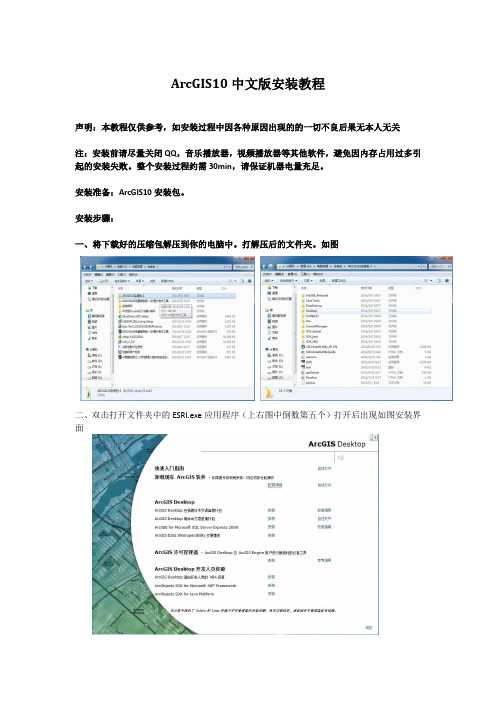
ArcGIS10中文版安装教程声明:本教程仅供参考,如安装过程中因各种原因出现的的一切不良后果无本人无关注:安装前请尽量关闭QQ,音乐播放器,视频播放器等其他软件,避免因内存占用过多引起的安装失败。
整个安装过程约需30min,请保证机器电量充足。
安装准备:ArcGIS10安装包。
安装步骤:一、将下载好的压缩包解压到你的电脑中。
打解压后的文件夹。
如图二、双击打开文件夹中的ESRI.exe应用程序(上右图中倒数第五个)打开后出现如图安装界面三、因为ArcGIS系列软件一个操作系统下只能同时安装一套软件(不同版本也不能共存)所以安装前请检测机器是否有其他版本软件残留。
检测可点击界面上方中间“检测冲突”,如果确定自己机器没有其他版本残留可略过。
四、找到界面中央“ArcGIS许可管理器”,点击它后面的安装,进入License Server Administrator 的安装(软件安装前务必先安装该许可管理器)。
点击下一步。
选择接受许可协议,点击下一步。
进入安装路径的选择,因为许可管理器占用空间不大,为避免不必要的麻烦,建议此处不做修改,直接安装在默认路径下(该路径请务必牢记,待会有大用!!)之后下一步进入安装,耐心等待。
之后点击完成,完成对许可管理器的安装。
完成后稍作等待会弹出如下窗口左侧选择“启动/停止服务”,右侧点击“停止”按钮。
然后点击“确定”之后再次回到上面这个界面(入不小心关闭可参照第二步打开)这次找到ArcGIS Desktop,在下面找到第一个项目,ArcGIS desktop包含简体中文语言增补包..点击后面的安装以进入desktop的安装。
进入后有个提示,点击确定即可选择接受许可协议。
点击下一步,进入安装路径选择,因desktop占用空间很大,建议安装在非系统盘下,如图,我的安装路径是D盘。
选择好之后点击下一步。
如图所示,之后将进入一个非常漫长的安装过程,建议没事干的童靴尽量不要在这段时间内乱动电脑,容易造成死机。
ArcGIS_10中文版最简安装
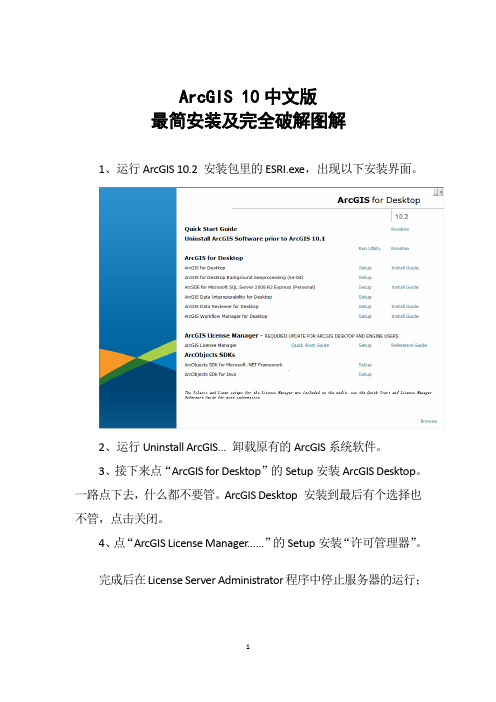
ArcGIS 10中文版
最简安装及完全破解图解
1、运行ArcGIS 10.2 安装包里的ESRI.exe,出现以下安装界面。
2、运行Uninstall ArcGIS... 卸载原有的ArcGIS系统软件。
3、接下来点“ArcGIS for Desktop”的Setup安装ArcGIS Desktop。
一路点下去,什么都不要管。
ArcGIS Desktop 安装到最后有个选择也不管,点击关闭。
4、点“ArcGIS License Manager......”的Setup安装“许可管理器”。
完成后在License Server Administrator程序中停止服务器的运行;
5、打开service.txt将“this_host”替换为本地计算机的名称,保存文件。
把修改后的service.txt复制到安装目录的\License10.2\bin\文件下,替换同名文件service.txt。
6、在开始>程序>ARCGIS License Manager打开License Server Administrator,启动服务。
6、打开ArcGIS Administrator,选择ArcInfo(浮动使用),点
“desktop”,将“许可管理器”中的Not_set改成localhost;
点“可用性”可以查看授权情况。
如果看不到授权情况,可在License Server Administrator中按照停止,启动,重新读取许可这三个顺序分别点击按钮,看到下方正
在运行,说明许可文件已经能够进行使用。
ArcGIS安装全过程-自制破解ArcGISDesktop+ArcGISServer
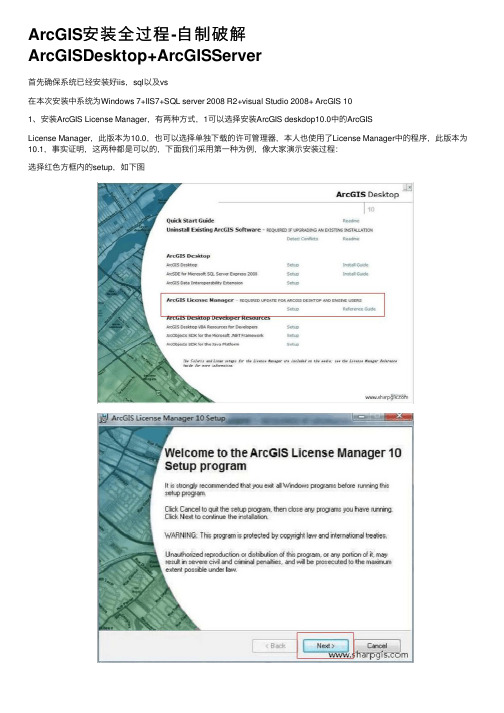
ArcGIS安装全过程-⾃制破解ArcGISDesktop+ArcGISServer⾸先确保系统已经安装好iis,sql以及vs在本次安装中系统为Windows 7+IIS7+SQL server 2008 R2+visual Studio 2008+ ArcGIS 101、安装ArcGIS License Manager,有两种⽅式,1可以选择安装ArcGIS deskdop10.0中的ArcGISLicense Manager,此版本为10.0,也可以选择单独下载的许可管理器,本⼈也使⽤了License Manager中的程序,此版本为10.1,事实证明,这两种都是可以的,下⾯我们采⽤第⼀种为例,像⼤家演⽰安装过程:选择红⾊⽅框内的setup,如下图然后会跳出ArcGIS license server Administrator-10.0窗⼝,我们需要先停⽌服务,选择“stop”,“ok”2、破解许可管理器,找到Lincense10.0\bin\9.xLic.lic⽂件,⽤记事本⽅式打开,把第⼆⾏中server后⾯的the-host改为你的计算机名,保存后,将License10.0\bin 下的所有⽂件复制到C:program files\ArcGIS\License 10.0\bin下覆盖原⽂件,,打开lmtools.exe,,选择选项卡configuration using services,把LMTOOLS ignores license file path environment variables 前的选择框打钩。
打开选项卡config services,指定path to the Lmgrd.Exe路径为C:\Program Files\ArcGIS\License10.1\bin\Lmgrd.exe,指定path to the License file路径为C:\Program Files\ArcGIS\License10.1\bin\9.xlic.lic,然后点击右上⾓Save service。
ARCGIS10.3安装方法

>ArcGis-->License Manager-->License ServerAdministrator 打开),点击stop关闭服务。
3、安装desktop程序。
4、复制破解文件(arcgis.exe和secvice.txt),将它们拷贝到license安装路径bin文件夹,
直接替换即可;AfCore.dll文件需复制到arcgis10.3安装目录的bin文件夹下默认路径,可参
考 C:\Program Files (x86)\ArcGIS\desktop10.3\bin。关键步骤
5、license 服务开启,系统开始菜单->ArcGis\Licenseanager\LicenseServerAdministrator
点击启动,然后再重新读取许可,启动后可以再左下角看到“服务正在运行”(在license安装
完成后就配置,也是可以的)。
6、打开ARCMap10.3(双击
图标)。
ARGIS10.3安装方法
吴现兴 2020年9月30日
பைடு நூலகம்
1、安装license Manager。
2、license 安装完成后,必须先停止服务(然后可以安装desktop和配置工作)点击license
server Administrator 窗口上面的start/stop(若关闭了上述窗口,可以从开始菜单--
ArcGIS Desktop 10安装方法
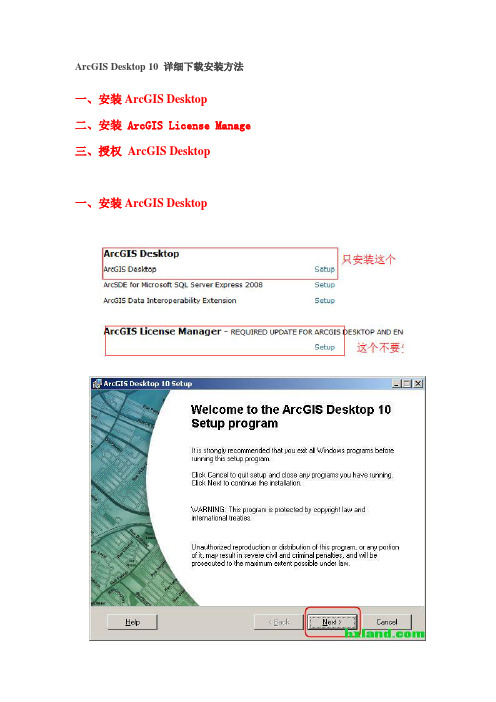
ArcGIS Desktop 10 详细下载安装方法一、安装ArcGIS Desktop二、安装 ArcGIS License Manage三、授权ArcGIS Desktop一、安装ArcGIS Desktop二、安装 ArcGIS License Manage三、授权ArcGIS Desktop 101、注册机生成授权文件,命名为service.txt打开“注册机”,功能选择arc/info,版本不用说:10.0;然后点击右下角的所有,把产生的注册信息全部复制到:c:\program files\arcgis\\License10.0\bin 下的service.txt中。
把service.txt中的东西全部覆盖。
然后把第二行中的“this_host”替换为你的主机名或者是localhost。
这个很重要。
保存。
2、将service.txt 复制到\ArcGIS\License10.0\bin ,默认安装路径C:\Program Files\ArcGIS\License10.0\bin ,这里根据你的安装情况而定,覆盖掉原来的文件。
3、打开ArcGIS 管理器(ArcGIS Administrator),注意这个ArcGIS 管理器(ArcGIS Administrator)与下面用到的ArcGIS 许可服务器管理器(License Server Administrator)是不一样的!其位置在:打开它确认是否如下图所示,不同的话按下图设置。
若出现下图所示无法设置的问题(即全部灰色),请参考这里。
然后启动ArcGIS Administrator(ArcGIS管理器),在更改(点击change按钮)那,修改为localhost,应用并确定.注意:如果提示无法改为Localhost,则1、修改C:/Program Files/ArcGIS/License10.0/bin文件夹下的许可文件,将“SERVER localhost ESRI_SENTINEL_KEY=37102011 27000”中的localhost 修改为当前计算机的计算机名称。
Arcgis10.0以上安装破解步骤及常见问题解决方案
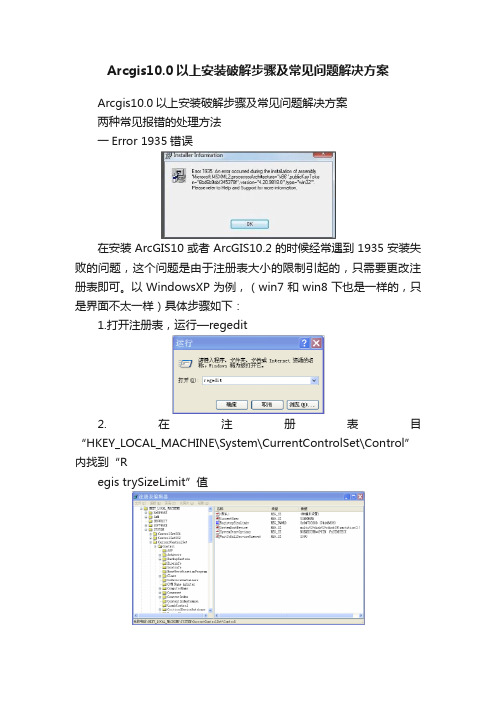
Arcgis10.0以上安装破解步骤及常见问题解决方案Arcgis10.0以上安装破解步骤及常见问题解决方案两种常见报错的处理方法一Error 1935错误在安装ArcGIS10或者ArcGIS10.2的时候经常遇到1935安装失败的问题,这个问题是由于注册表大小的限制引起的,只需要更改注册表即可。
以WindowsXP为例,(win7和win8下也是一样的,只是界面不太一样)具体步骤如下:1.打开注册表,运行—regedit2.在注册表目“HKEY_LOCAL_MACHINE\System\CurrentControlSet\Control”内找到“Regis trySizeLimit”值3.将“RegistrySizeLimit”键值修改为ffffffff(8个f),设置为16进制-确定,重启电脑即可。
二无法安装主程序好多人都给我说,ArcGIS之前的版本都卸载了啊,为什么还提示无法安装呢?!如图。
其实这也可以说是一个bug,ArcGIS卸载的时候并不能自动的完全清除干净,有时候卸载后,注册表的东西还在,是它使新的版本无法安装注册。
此问题的解决方法也非常简单,在卸载程序之后,还要把注册表里的文件手动删除。
具体操作步骤:1. 打开注册表,运行—regedit2. 删除注册表项目“HKEY_LOCAL_MACHINE\Software\ESRI”如果机器上没有安装其他ESRI的软件,直接将ESRI整个文件删除,如果装有其他软件,请对应相应的名称删除。
之后重启电脑即可。
ArcGIS10.2 安装破解步骤为了防止在安装时发生error1935,即注册表限制的问题,建议安装前先按照上面的解决方法进行设置,避免浪费无谓的时间。
注意有些机器里没有这个限制大小的注册表,则可以不管。
对于先安装license还是先安装主程序,并没有什么影响,主程序安装时间较长,可以出去放松一下。
一license安装ArcGIS 安装需要最低.net framework 3.5 的支持,对于win7,win8系统,已经自带.net framework 4.0,无需安装。
